
安卓系统手机怎么截屏,多种方法轻松掌握
时间:2025-02-07 来源:网络 人气:
你有没有想过,手机屏幕上的那些精彩瞬间,怎么才能变成永恒的记忆呢?没错,就是截屏!今天,我要给你揭秘安卓系统手机截屏的奥秘,让你轻松成为截屏达人!
一、传统截屏,简单粗暴
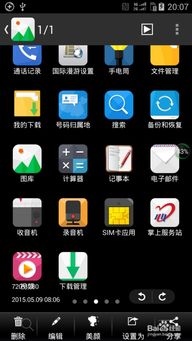
说到截屏,很多人的第一反应就是“音量键+电源键”。没错,这个组合就是安卓手机截屏的“老司机”。操作起来超级简单,就像喝咖啡一样自然:
1. 同时按住手机的音量减小键和电源键。
2. 哇,屏幕一闪,截图就完成了!
二、滑动截屏,轻松便捷
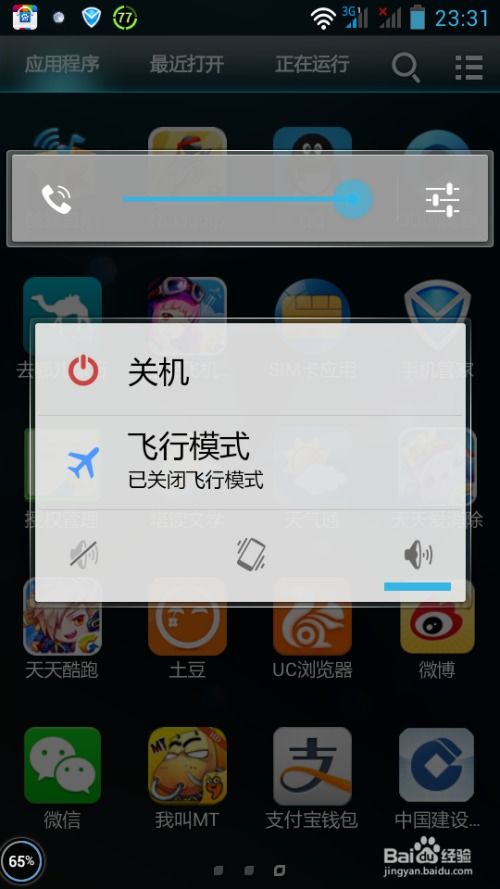
如果你觉得按物理键太麻烦,那么滑动截屏就是你的救星。这个方法在安卓手机上非常普遍,操作起来就像玩滑板一样酷炫:
1. 从屏幕顶部向下滑动,打开快捷设置或通知栏。
2. 找到截屏图标或快捷方式,轻轻一点,截图就搞定了!
三、手势截屏,酷炫十足

现在很多手机都支持手势截屏,这可是科技与时尚的完美结合。比如,华为手机只需要用指关节轻轻敲击屏幕两下,屏幕就会自动截图。是不是很酷?
四、内置功能,各显神通
不同品牌的安卓手机,内置的截屏功能也是各有特色。比如,三星手机的智能选择功能可以让你截取屏幕的特定部分,而OnePlus手机的截屏功能则支持长截屏和编辑。
五、第三方应用,应有尽有
如果你对内置的截屏功能不满意,还可以从Google Play商店下载第三方截屏应用。比如Screen Master和AZ Screen Recorder,这些应用功能强大,操作简单,让你轻松实现各种截屏需求。
六、注意事项,不可忽视
在使用截屏功能的时候,还有一些注意事项需要你注意:
1. 某些应用或内容可能禁止截屏,请遵守相关规定。
2. 截屏图片通常保存在设备的截图或Photos/Pictures文件夹中。
3. 截屏文件格式通常为PNG或JPEG。
七、轻松掌握
通过以上方法,相信你已经掌握了安卓系统手机截屏的技巧。现在,你就可以轻松地记录下生活中的每一个精彩瞬间,让它们成为永恒的记忆。快来试试吧,成为截屏达人,让你的手机生活更加精彩!
相关推荐
教程资讯
系统教程排行













